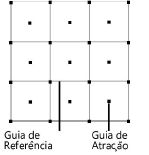
Existem dois sistemas de grades separados para desenhar com precisão: o Guia de Atração e o Guia de Referências.
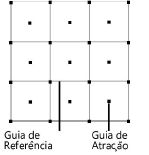
A grade de ajuste ajuda a desenhar e posicionar objetos com precisão. A grade de encaixe aparece como pequenos pontos quando ampliada, dependendo das dimensões da grade de encaixe. A grade de encaixe é usada em combinação com a opção de encaixe Ajustar à grade na paleta de encaixe. Conforme o cursor se move pela tela, ele “captura” automaticamente a cada incremento na grade de atração. Por exemplo, enquanto você estiver posicionando um objeto no desenho, seu contorno irá ser atraído forçosamente para a grade de atração.
Através de teclas de atalho você pode fazer com que os objetos sejam atraídos à grade. VejaPreferências do Vectorworks: Painel de edição para maiores informações.
A Grade de Referência, normalmente aparece na tela (dependendo da quantidade de zoom e dimensões da grade), e pode ser impressa. A maneira mais prática de usar a grade de Referência é como se ela fosse uma extensão para a grade de atração.
Dependendo do que está sendo desenhado, você pode desejar ou não que estas duas grade sejam idênticas. Se você estiver desenhando gabinetes de cozinha com uma tolerância de 1 mm, faria sentido ajustar a Grade de Atração para 1mm. Entretanto, será difícil desenhar em uma tela exibindo 10 linhas verticais e horizontais espremidas em cada centímetro. Por esse motivo, você pode querer marcar apenas polegadas inteiras na tela, definindo a grade de referência para 1 ”.
Na configuração do arquivo, permite escolher as opções de alinhamento e grade de referência de acordo com a escala do desenho. VejaAtrair à Grade . A cor da grade de referência pode ser alterada. VejaConfigurando as Dicas Interativas de Tela .
~~~~~~~~~~~~~~~~~~~~~~~~~